Panasonic HDC-HS9EE-S Silver: Воспроизведение
Воспроизведение: Panasonic HDC-HS9EE-S Silver
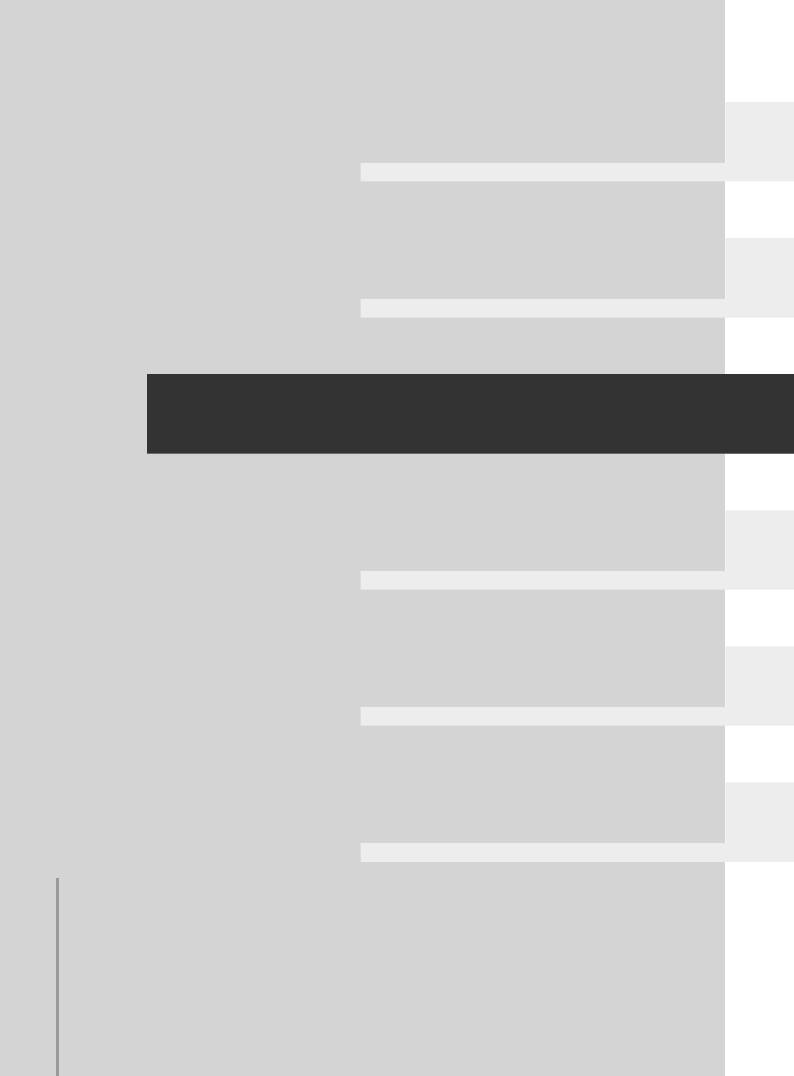
HDCHS9EE-VQT1N98_rus.book 61 ページ 2008年1月11日 金曜日 午前9時52分
Подготовка к использованию
Запись
Воспроизведение
Резервная копия
С ПК
Прочее
62 Воспроизведение
70 Редактирование
78 С телевизором
61
VQT1N98
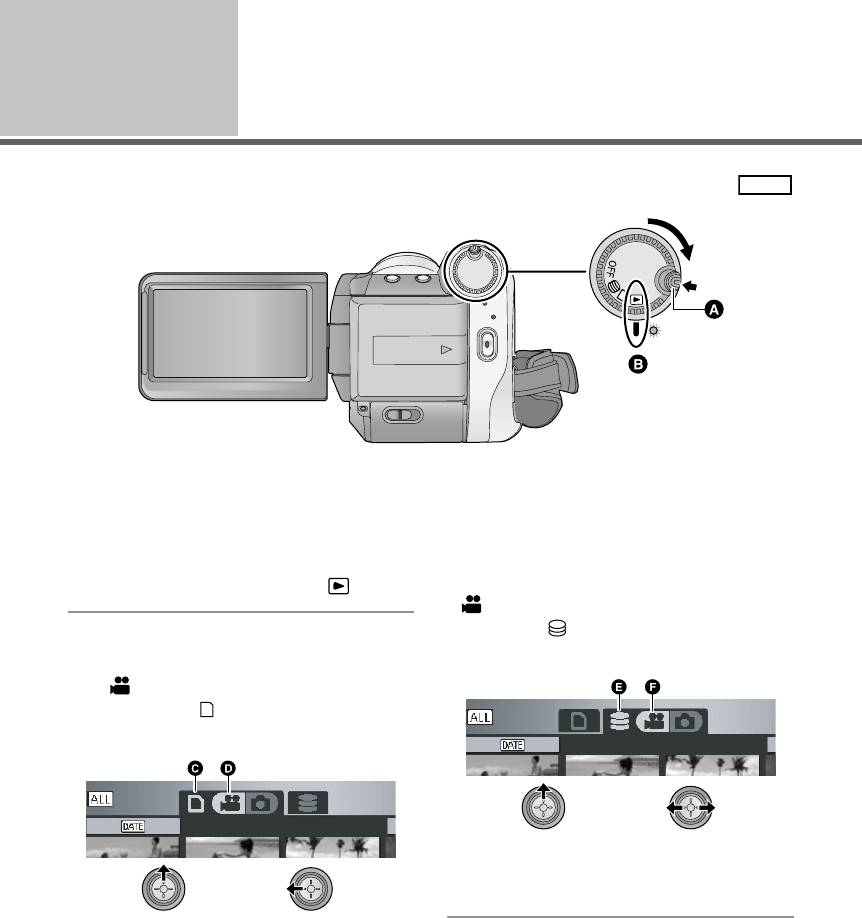
HDCHS9EE-VQT1N98_rus.book 62 ページ 2008年1月11日 金曜日 午前9時52分
Воспроизведение
Воспроизведение фильма
1
VIDEO
A Кнопка снятия блокировки
B Совместите с меткой.
≥ Поверните переключатель режимов, одновременно нажимая кнопку разблокировки, если
режим изменяется с OFF на другой.
(При воспроизведении с жесткого диска)
1 Установите переключатель
Выберите при помощи курсора
режимов в положение .
[] (воспроизведение видео) на
вкладке [] (воспроизведение с
2 (При воспроизведении с карты SD)
жесткого диска).
Выберите при помощи курсора
[] (воспроизведение видео)
вкладки []
(воспроизведение с карты).
E Вкладка воспроизведения с жесткого
диска.
F Воспроизведение видео
C Вкладка воспроизведения с карты
D Воспроизведение видео
62
VQT1N98
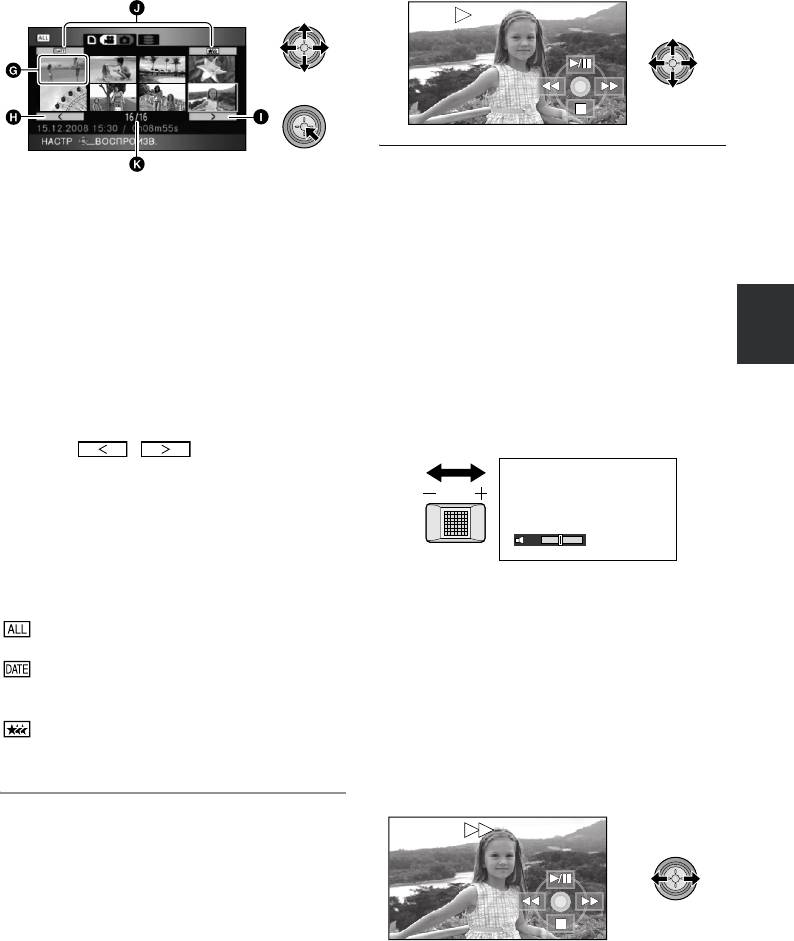
3 Выберите сцену для
4 Выберите функцию
воспроизведения и нажмите
воспроизведения с помощью
кнопку курсора.
кнопки курсора.
1/;: Воспроизведение/пауза
6: Быстрая перемотка назад
G Отображение пиктограммы
5: Быстрая перемотка вперед
H Предыдущая страница
∫: Останавливает воспроизведение и
I Следующая страница
показывает пиктограммы.
J Кнопка выбора режима воспроизведения
≥ Рабочая пиктограмма появляется или
K Номер сцены
исчезает каждый раз при нажатии центра
Выбранная сцена воспроизводится в
кнопки курсора.
полноэкранном режиме, а пиктограмма
функции автоматически отображается на
экране.
∫ Регулировка громкости
≥ Если записано 9 или более сцен,
динамика
отображение следующей (или предыдущей)
Перемещая рычажок громкости во время
страницы осуществляется перемещением
воспроизведения, отрегулируйте громкость
кнопки курсора влево и вправо или путем
динамика.
выбора / и последующего
нажатия кнопки курсора.
≥ Отображение переключается с номера
сцены на номер страницы, за исключением
случая, когда выбраны пиктограммы.
15
≥ Нажмите кнопку курсора при использовании
кнопки переключения воспроизведения для
В направлении “r”:
переключения к пиктограммам следующих
Громкость звука увеличивается
сцен.
В направлении “s”:
(Все сцены):
Громкость звука уменьшается
Воспроизведение всех сцен
(По дате):
∫ Быстрая перемотка вперед/
Воспроизведение сцен, записанных в
указанный день (l 65)
назад
(Интеллектуальный выбор сцен):
Переместите кнопку курсора вправо во время
Воспроизведение обнаруженных сцен,
воспроизведения.
записанных
выразительно (l 66)
(Для перемотки назад переместите кнопку
курсора влево.)
63
VQT1N98
15
HDCHS9EE-VQT1N98_rus.book 63 ページ 2008年1月11日 金曜日 午前9時52分
VOL
15
WT
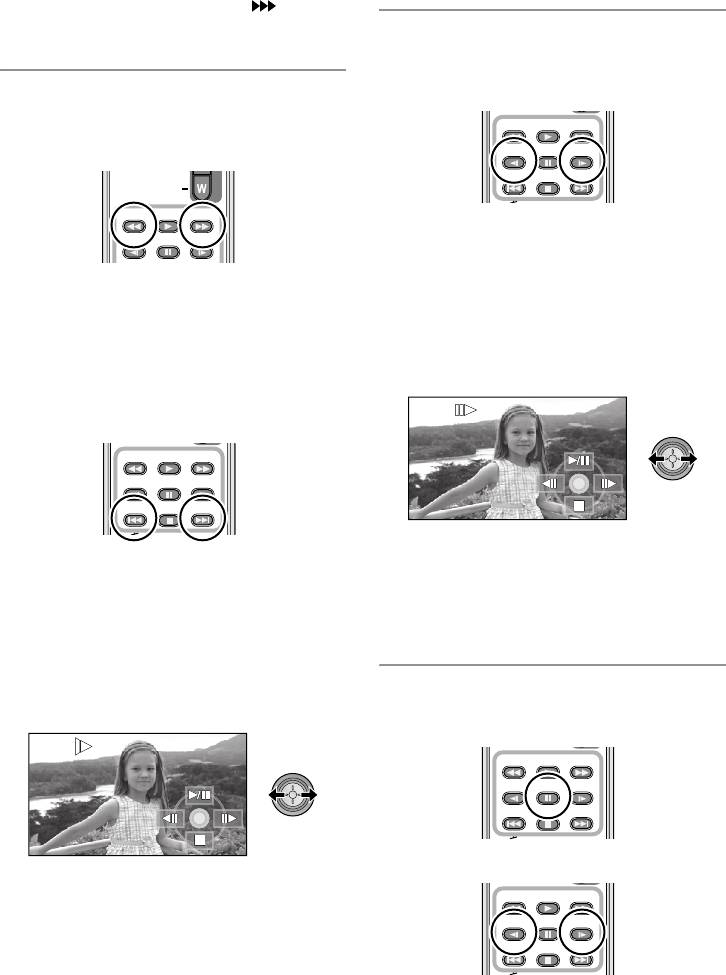
≥ При повторном перемещении кнопки
скоростью, составляющей приблизительно
затвора скорость быстрой прокрутки
2/3 от скорости при нормальном
вперед/назад увеличивается. (Отображение
воспроизведении (интервалы в 0,5 секунд).
на экране изменяется с 5 на .)
≥
Обычное воспроизведение восстанавливается,
Работа с пультом дистанционного
когда вы перемещаете кнопку курсора вверх.
управления
Нажмите кнопку E или D во время
Работа с пультом дистанционного
воспроизведения.
управления
Нажмите во время воспроизведения кнопку
6
или 5 .
∫ Покадровое воспроизведение
Фильм воспроизводится по одному кадру за раз.
1 Пауза воспроизведения.
∫ Пропуск воспроизведения
2 Перемещайте кнопку курсора вправо.
(к началу сцены)
(При перемещении кнопки курсора
(Эта операция возможна только с пультом
влево кадры будут воспроизводиться
по одному в обратном направлении.)
дистанционного управления.)
Нажмите кнопку : или 9 на пульте ДУ во
время воспроизведения.
≥ Обычное воспроизведение
восстанавливается, когда вы перемещаете
∫ Замедленное воспроизведение
кнопку курсора вверх.
≥ Если кадры воспроизводятся поочередно в
1 Пауза воспроизведения.
обратном направлении, они отображаются с
2 Переместите и удерживайте кнопку
интервалом в 0,5 секунды.
курсора вправо. (Переместите и
удерживайте кнопку курсора влево для
Работа с пультом дистанционного
замедленного воспроизведения в
управления
обратном направлении.)
1 Нажмите кнопку ;.
2 Нажмите на кнопку E или D.
≥ Обычное воспроизведение
восстанавливается, когда вы перемещаете
кнопку курсора вверх.
≥ Если замедленные изображения
воспроизводятся в обратном порядке, они
могут отображаться непрерывно со
64
VQT1N98
VOL
HDCHS9EE-VQT1N98_rus.book 64 ページ 2008年1月11日 金曜日 午前9時52分
SEARCH
PLAY
SEARCH
STILL ADV STILL ADV
PAU SE
STOPSKIP SKIP
SEARCH
PLAY
SEARCH
STILL ADV STILL ADV
PAU SE
SEARCH
PLAY
SEARCH
STILL ADV STILL ADV
PAU SE
STOPSKIP SKIP
SEARCH
PLAY
SEARCH
STILL ADV STILL ADV
PAU SE
STOPSKIP SKIP
SEARCH
PLAY
SEARCH
STILL ADV STILL ADV
PAU SE
STOPSKIP SKIP
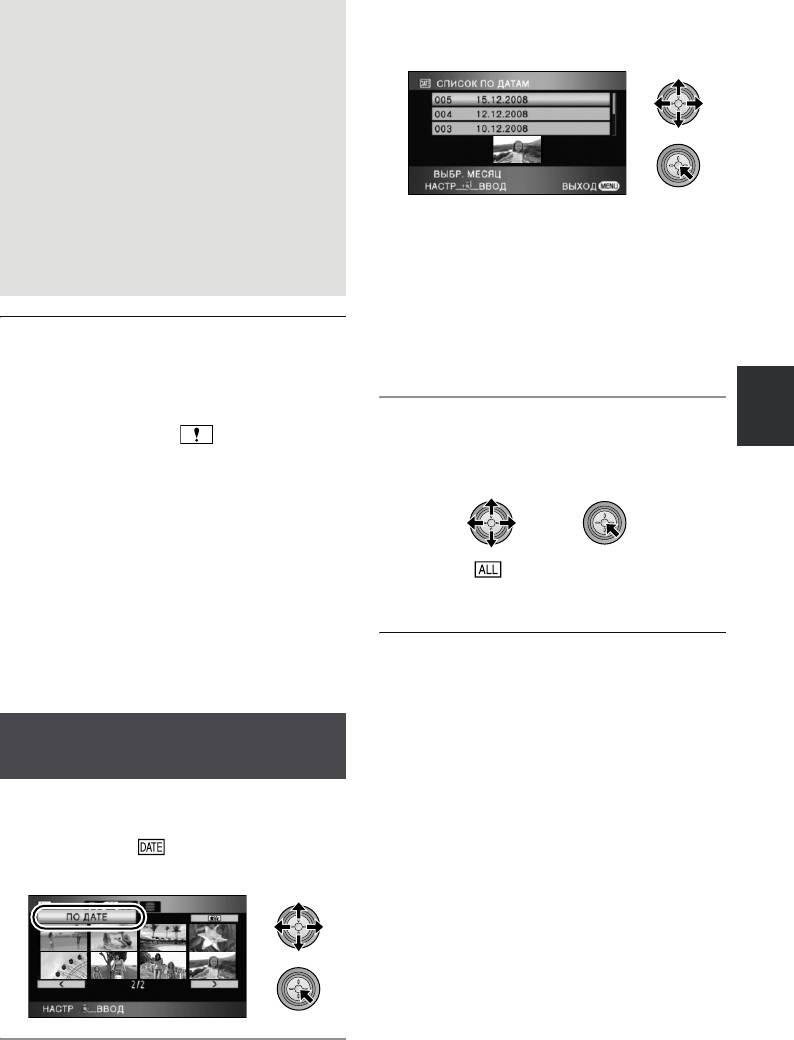
HDCHS9EE-VQT1N98_rus.book 65 ページ 2008年1月11日 金曜日 午前9時52分
2 Выберите дату для
Совместимость фильмов
воспроизведения, затем
≥ Данное устройство основано на формате
нажмите кнопку курсора.
AVCHD.
≥ Видеосигнал, который может быть
воспроизведен данным устройством -
1920k1080/50i, 1920k1080/25p или
1440k1080/50i.
≥
Данная камера может ухудшить качество
или не воспроизводить видео, записанное
или созданное на других устройствах, и
Сцены, снятые в выбранный день,
другие устройства могут ухудшить
отображаются как пиктограммы.
качество или не воспроизводить видео,
≥ Чтобы выбрать дату для воспроизведения,
записанное на данной камере, даже если
перемещайте кнопку курсора вверх или
эти устройства поддерживают AVCHD.
вниз. Перемещайте кнопку курсора влево
для выбора последней даты предыдущего
≥ Звук будет слышен только во время
месяца и перемещайте ее вправо для
обычного воспроизведения.
выбора последней даты следующего
≥
Если пауза воспроизведения длится 5 минут,
месяца.
экран возвращается в режим пиктограмм.
≥ Любые сцены, пиктограммы для которых
3 Выберите сцену для
отображаются в виде , не могут быть
воспроизведения и нажмите
воспроизведены. Появляется сообщение об
ошибке, и на экране отображаются
кнопку курсора.
пиктограммы.
≥ Во время воспроизведения видео питание
не отключается даже при закрытом
мониторе ЖКД.
≥ Выберите (Все сцены) и нажмите
≥ Индикация оставшегося времени для
кнопку курсора для последовательного
воспроизведения будет сброшена
воспроизведения всех записанных сцен.
“0h00m00s” для каждой сцены.
≥
Непрерывная запись видеоданных,
≥ Воспроизведение всех сцен повторяется в
превышающая 4 ГБ, может на мгновение
случае, если было выключено питание или
останавливаться через каждые 4 ГБ данных во
использован переключатель режимов.
время воспроизведения на другом устройстве.
≥ Даже снятые в один и тот же день сцены
Воспроизведение
могут группироваться отдельно в
следующих случаях:
фильмов по дате
jКогда количество сцен превышает 99
jЕсли карта SD или жесткий диск
Сцены, снятые в один и тот же день, могут
восстановлены
быть воспроизведены последовательно.
jПри изменении настройки [25pDIGITAL
1 Выберите (По дате), затем
*
CINEMA]
нажмите кнопку курсора.
jПри изменении режима записи с HA/HG/
*
*
HX на HE
или с HE на HA/HG/HX
* –1, –2... добавляется после даты записи,
отображаемой на экране.
65
VQT1N98
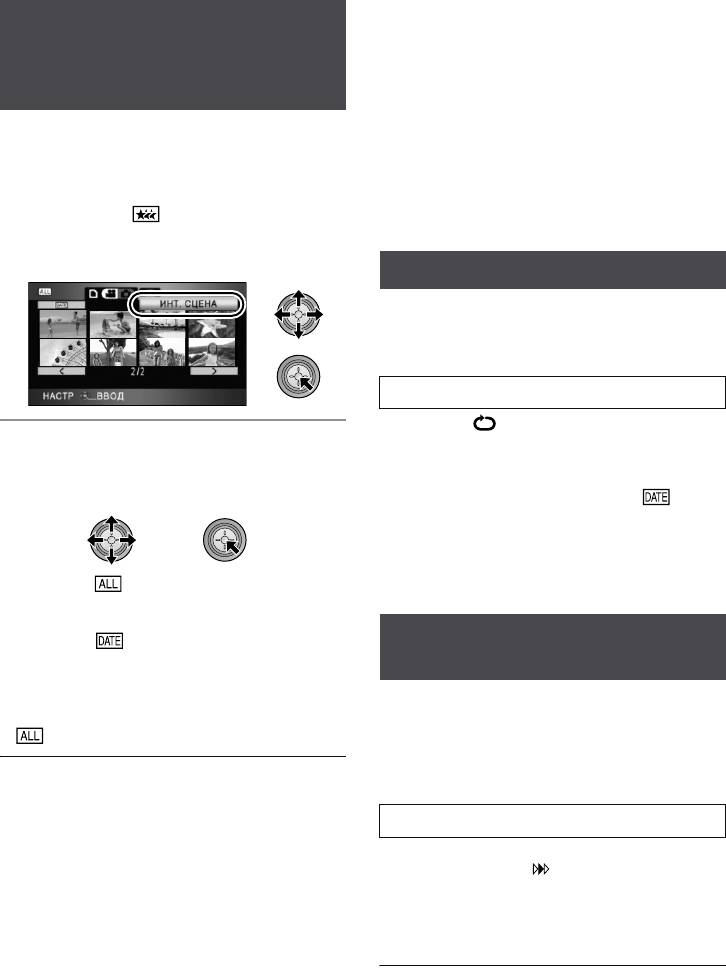
HDCHS9EE-VQT1N98_rus.book 66 ページ 2008年1月11日 金曜日 午前9時52分
≥ Позиции фрагментов, которые будут
Интеллектуальный выбор
вырезаны, могут отличаться в зависимости
от типа записи, в некоторых случаях
сцен
фрагменты вырезаны не будут.
(Извлечение четких записанных
≥ Воспроизведение всех сцен повторяется в
частей для воспроизведения)
случае, если было выключено питание или
использован
переключатель режимов.
Видеофайлы воспроизводятся после исключения
≥
Для данных, скопированных на ПК или
отдельных фрагментов, которые могли быть
записанных на носитель посредством выбора
записаны нечетко, например, с дрожанием
видеофайлов, либо отредактированных при
изображения или несфокусированными сценами.
помощи функции удобного редактирования
1
Выберите
HD Writer 2.5E, интеллектуальный выбор
сцены отключается.
(Интеллектуальный выбор сцен),
затем нажмите кнопку курсора.
Повтор воспроизведения
Воспроизведение первой сцены начинается по
окончании воспроизведения последней сцены.
Выберите меню. (l 23)
[НАСТР ВИДЕО]
#
[ПОВТ ВОСПР]
#
[ВКЛ]
Индикация [] появляется на экране
пиктограмм и на полном экране.
2 Выберите сцену для
≥ Все сцены с карты SD или жесткого диска
воспроизведения и нажмите
воспроизводятся повторно. (Если режим
кнопку курсора.
воспроизведения установлен на , все
сцены, записанные в выбранный день,
воспроизводятся повторно.)
≥ Установите для [ПОВТ ВОСПР] значение
[ВЫКЛ], чтобы отменить функцию
≥ Выберите (Все сцены) и нажмите
повторного воспроизведения.
кнопку курсора для последовательного
воспроизведения всех записанных сцен.
Возобновление предыдущего
≥ Выберите (По дате) и нажмите кнопку
курсора для включения интеллектуального
воспроизведения
выбора сцены по выбранной дате. (l 65)
≥
Для возвращения к интеллектуальному выбору
Если воспроизведение сцены было
сцен для всех сцен выберите при помощи курсора
приостановлено, воспроизведение может
(Все сцены), а затем нажмите кнопку курсора.
быть
возобновлено с того места, где оно было
остановлено.
≥ Вырезаются следующие видеоизображения
Выберите меню. (l 23)
jВидеоизображения, записанные во время
быстрого перемещения камеры
[НАСТР ВИДЕО]
#
[ВОЗОБН.ВОСПР.]
#
[ВКЛ]
jПри дрожании камеры
j
При слишком резкой контрастности
Если воспроизведение фильма остановлено,
изображения, например, в контровом свете
появляется значок [] на изображении
jСлишком темные сцены
пиктограммы остановленной сцены.
j
Видеоизображения, записанные перевернутой
≥ Установите для [ВОЗОБН.ВОСПР.] значение
камерой или камерой, не находившейся в
[ВЫКЛ], чтобы отменить функцию
обычном горизонтальном положении
возобновления воспроизведения.
jКогда объект не сфокусирован
≥ Из одной сцены могут быть вырезаны до 9
≥ Занесенное в память положение для
фрагментов.
возобновления стирается при отключении
≥ При пропуске видеофайлов изображение
питания или использовании переключателя
кратковременно останавливается.
режимов.
66
VQT1N98
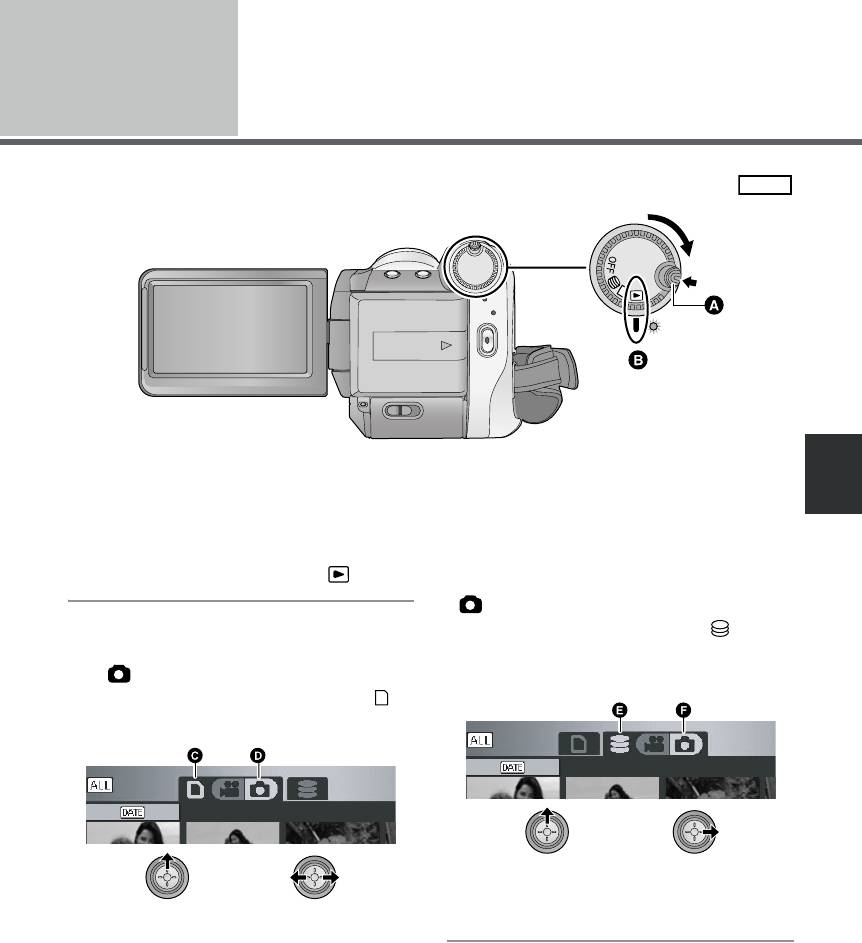
HDCHS9EE-VQT1N98_rus.book 67 ページ 2008年1月11日 金曜日 午前9時52分
Воспроизведение
Воспроизведение стоп-
2
кадров
PHOTO
A Кнопка снятия блокировки
B Совместите с меткой.
≥ Поверните переключатель режимов, одновременно нажимая кнопку разблокировки, если
режим изменяется с OFF на другой.
1 Установите переключатель
(При воспроизведении с жесткого диска)
режимов в положение .
Выберите при помощи курсора
[] (воспроизведение
2 (При воспроизведении с карты SD)
фотоснимка) на вкладке []
Выберите при помощи курсора
(воспроизведение с жесткого
[] (воспроизведение
диска).
фотоснимков) на вкладке []
(воспроизведение с карты).
E Вкладка воспроизведения с жесткого
диска.
F Воспроизведение стоп-кадров
C Вкладка воспроизведения с карты
D Воспроизведение стоп-кадров
67
VQT1N98
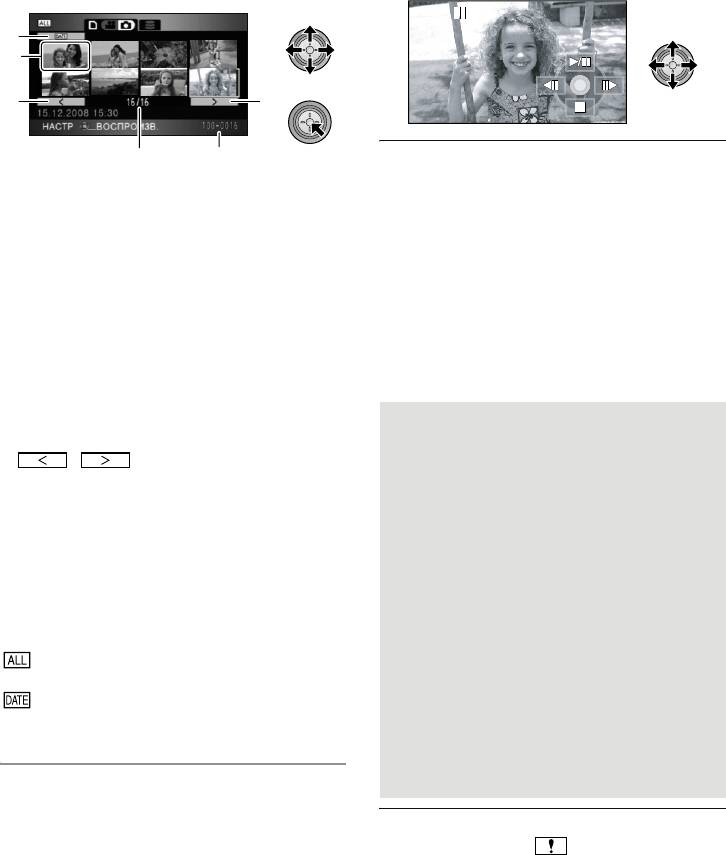
4 Выберите функцию
3 Выберите фотоснимок для
воспроизведения с помощью
воспроизведения и нажмите
кнопки курсора.
кнопку курсора.
I
J
1/;: Начало/остановка показа слайдов
G Кнопка выбора режима воспроизведения
(воспроизведение фотоснимков в
H Отображение пиктограммы
нумерационном порядке).
I Предыдущая страница
2;: Воспроизводит предыдущее
J Следующая страница
изображение.
K Отображение номера фотоснимка
;1: Воспроизводит следующее
L Имя папки/файла
изображение.
Выбранный фотоснимок воспроизводится в
∫: Останавливает воспроизведение и
полноэкранном режиме, а пиктограмма
показывает пиктограммы.
функции автоматически отображается на
≥ Рабочая пиктограмма появляется или
экране.
исчезает каждый раз при нажатии центра
≥ Если записано 9 фотоснимков или более,
кнопки курсора.
следующую (или предыдущую) страницу
можно отобразить, переместив кнопку
курсора влево или вправо либо выбрав
/ с последующим
нажатием
кнопки курсора.
≥ Отображение переключается с номера
изображения на номер страницы, за
исключением случая, когда выбраны
пиктограммы.
≥ Выберите кнопку выбора режима
воспроизведения и нажмите кнопку курсора
для включения вида пиктограмм для
следующих показов изображения.
(Все сцены):
Воспроизведение всех фотоснимков
(По дате):
Воспроизведение фотоснимков, записанных в
выбранный день (l 69)
≥ Любые фотоснимки, пиктограммы которых
отображаются как , не могут
воспроизводиться. Появляется сообщение
об ошибке, и на экране отображаются
пиктограммы.
≥ Во время воспроизведения фотоснимка
питание не отключается даже при закрытом
мониторе ЖКД.
68
VQT1N98
K
L
HDCHS9EE-VQT1N98_rus.book 68 ページ 2008年1月11日 金曜日 午前9時52分
G
H
Совместимость фотоснимков
≥ Данное устройство является
совместимым с унифицированным
стандартом DCF (Design rule for Camera
File system), установленным JEITA (Japan
Electronics and Information Technology
Industries Association).
≥
Данная камера поддерживает файловый
формат фотоснимков JPEG. (Не все файлы
в формате JPEG будут воспроизводиться.)
≥ Если будет воспроизводиться
нестандартный файл, имя папки/файла
может не отображаться.
≥ Данное устройство может ухудшить или
не отображать фотоснимки, записанные
или созданные на других устройствах, а
другие устройства могут ухудшить или не
отображать фотоснимки, записанные на
данном устройстве.
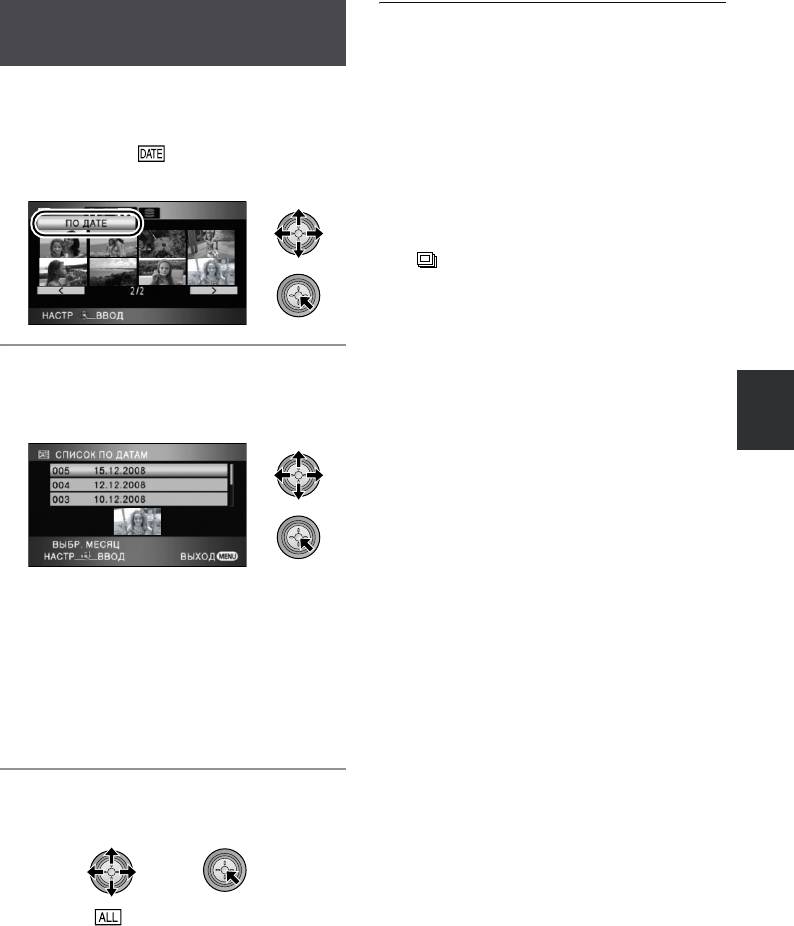
HDCHS9EE-VQT1N98_rus.book 69 ページ 2008年1月11日 金曜日 午前9時52分
Воспроизведение
≥ Воспроизведение всех фотоснимков
повторяется при выключении питания или
фотоснимков по дате
использовании переключателя режимов.
≥ Даже если фотоснимки записаны в один
Фотоснимки, записанные в один и тот же
день, они группируются отдельно в
день, могут быть воспроизведены
следующих случаях:
последовательно.
jЕсли количество фотоснимков превышает
1 Выберите (По дате), затем
999
нажмите кнопку курсора.
jЕсли изображения записаны в режиме
высокоскоростной серийной съемки
высокой четкости (перед датой в списке
сцен по дате отображается индикация
[]).
2 Выберите дату для
воспроизведения, затем
нажмите кнопку курсора.
Фотоснимки, записанные в выбранный день,
отображаются как пиктограммы.
≥ Чтобы выбрать дату для воспроизведения,
перемещайте кнопку курсора вверх или
вниз. Перемещайте кнопку курсора влево
для выбора последней даты предыдущего
месяца и перемещайте ее вправо для
выбора последней даты следующего
месяца.
3 Выберите фотоснимок для
воспроизведения.
≥ Выберите (Все сцены) и нажмите
кнопку курсора для последовательного
воспроизведения всех записанных
фотоснимков.
69
VQT1N98

HDCHS9EE-VQT1N98_rus.book 70 ページ 2008年1月11日 金曜日 午前9時52分
Редактирование
Удаление сцен/
1
фотоснимков
VIDEO
PHOTO
Важная информация:
Удаленные сцены/фотоснимки невозможно восстановить.
¬Установите переключатель режимов в положение .
Удаление воспроизводимых
изображений с подтверждением
Нажмите кнопку во время
воспроизведения сцен или фотоснимков,
которые требуется удалить.
≥ Когда появляется сообщение о
подтверждении, выберите [ДА], затем
нажмите кнопку курсора.
∫ Удаление нескольких сцен/фотоснимков с дисплея пиктограмм
1 Нажмите кнопку , пока
сообщения подтверждения выберите [ДА],
затем нажмите кнопку курсора.
отображается экран
jВ режиме воспроизведения :
пиктограмм.
Все сцены или фотоснимки
jВ режиме воспроизведения :
2 Перемещайте кнопку курсора
Все сцены или фотоснимки, записанные в
выбранный день
для выбора [ВЫБРАТЬ] или
[ВСЕ СЦЕНЫ] и затем нажмите
3 (Только при выборе [ВЫБРАТЬ] в шаге 2)
кнопку курсора.
Выберите удаляемые сцену/
фотоснимок, затем нажмите
кнопку курсора.
≥ При выборе [ВСЕ СЦЕНЫ] все следующие
сцены/фотоснимки, кроме защищенных
сцен/фотоснимков, будут удалены с карты
SD или жесткого диска. При появлении
≥ Чтобы снять выделение сцены/фотоснимка,
нажмите кнопку курсора еще раз.
≥ Можно выбрать до 99 сцен, подлежащих
удалению.
70
VQT1N98
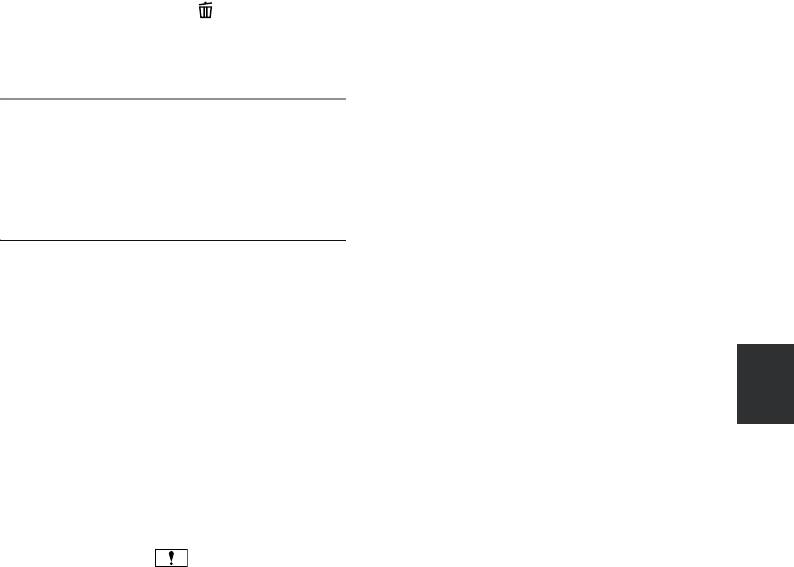
HDCHS9EE-VQT1N98_rus.book 71 ページ 2008年1月11日 金曜日 午前9時52分
≥ При удалении фотоснимков, записанных на
4 (Только при выборе [ВЫБРАТЬ] в шаге 2)
карте SD на другой аппаратуре, могут быть
Нажмите кнопку .
удалены фотоснимки (не в формате JPEG),
≥ Когда появляется сообщение о
которые невозможно воспроизвести на
подтверждении, выберите [ДА], затем
данной камере.
нажмите кнопку курсора.
(Только при выборе [ВЫБРАТЬ] в шаге 2)
Для продолжения удаления других сцен
Повторите шаги 3-4.
Для завершения редактирования
Нажмите кнопку MENU.
≥ Сцены можно также удалить, нажав кнопку
MENU, выбрав [РЕД. СЦЕН.] # [УДАЛИТЬ]
# [ВСЕ СЦЕНЫ] или [ВЫБРАТЬ].
≥ Фотоснимки можно также удалить, нажав
кнопку MENU, выбрав [НАСТР ИЗОБР] #
[УДАЛИТЬ] # [ВСЕ СЦЕНЫ] или
[ВЫБРАТЬ].
≥ Если режим воспроизведения установлен
на [ИНТ. СЦЕНА], сцены удалить
невозможно.
≥ Для удаления нежелаемой части сцены,
сначала
поделите сцену, а затем удалите
ненужную часть. (l 72)
≥ Сцены/фотоснимки, которые не могут быть
воспроизведены (пиктограммы
отображаются как ), невозможно
удалить.
≥ Не открывайте крышку отсека для карты SD
во время удаления видеофайлов или
фотоснимков с карты SD. Процесс удаления
будет остановлен.
≥ При выборе [ВСЕ СЦЕНЫ] и наличии
большого числа сцен или фотоснимков
на
карте SD или жестком диске для удаления
может потребоваться некоторое время.
≥ Не отключайте данное устройство во время
удаления.
≥ При удалении сцен/фотоснимков
используйте аккумулятор с достаточным
зарядом или адаптер переменного тока.
≥ При удалении сцен, записанных на другой
аппаратуре или фотоснимков,
соответствующих стандарту DCF и
записанных на данной камере, могут быть
удалены все данные, относящиеся к
сценам/фотоснимкам.
71
VQT1N98
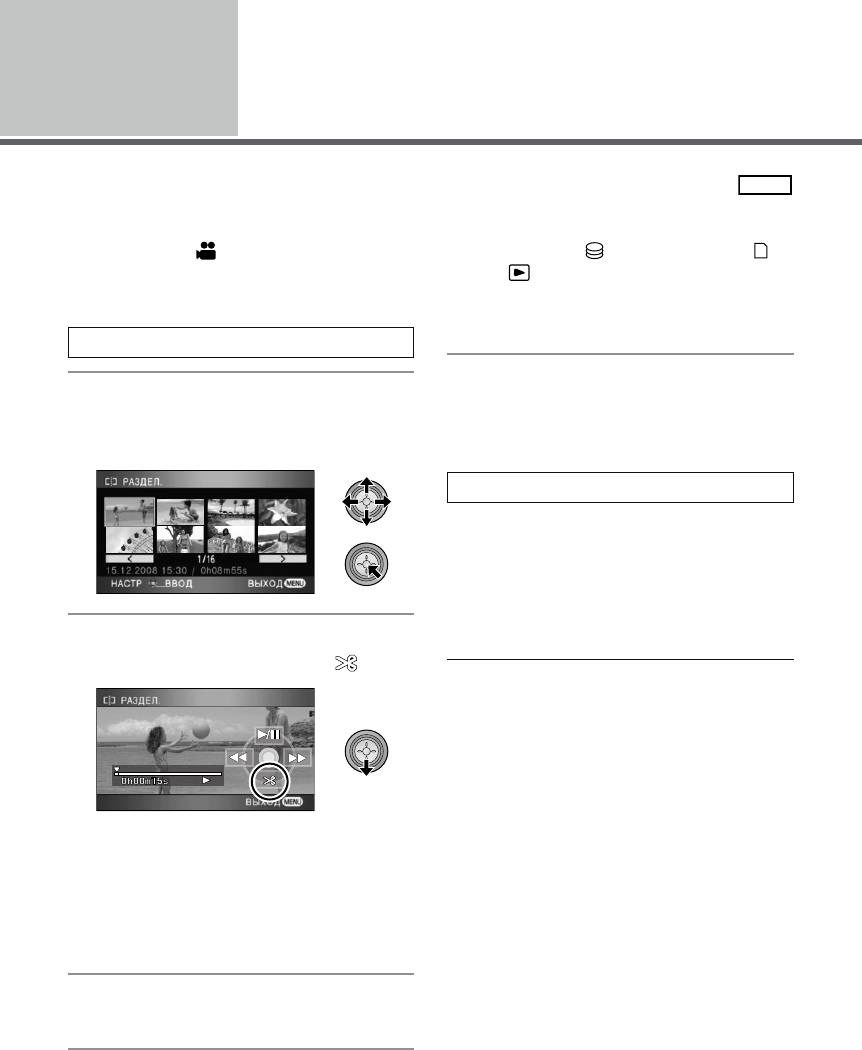
HDCHS9EE-VQT1N98_rus.book 72 ページ 2008年1月11日 金曜日 午前9時52分
Редактирование
Разделение сцены для
2
удаления
VIDEO
Для удаления ненужной части сцены сначала разделите сцену на части, а затем удалите
ненужную часть.
¬Выберите [] (воспроизведение видео) на вкладке [] или вкладке [ ],
когда переключатель режимов установлен на . (l 62)
1 Выберите меню. (l 23)
5 Удалите ненужную сцену.
(l 70)
[РЕД. СЦЕН.] # [РАЗДЕЛ.] # [УСТАН]
Для продолжения разделения других сцен
Повторите шаги 2-3 перед завершением
2 Выберите сцену, которую
разделения при выполнении шага 4.
необходимо разделить, затем
нажмите кнопку курсора.
Чтобы удалить все точки разделения
[РАЗДЕЛ.] # [УДАЛ. ВСЁ]
≥ Когда появляется сообщение о
подтверждении, выберите [ДА], затем
нажмите кнопку курсора.
≥ Все точки разделения, установленные на
данной камере, будут удалены.
≥ Сцены, удаленные после разделения,
восстановить невозможно.
3 Для установки точки
разделения выберите [].
≥ Если режим воспроизведения установлен
на [ИНТ. СЦЕНА], сцены разделить
невозможно.
≥ Сцены нельзя разделить, если количество
всех сцен достигло 3998 или количество
воспроизводимых сцен, записанных в
выбранный день, достигло 99.
≥ Иногда невозможно разделить сцены с
≥ Использование функции медленного
малым временем записи.
воспроизведения или показа записи по
≥ При воспроизведении разделенных
кадрам облегчает задачу поиска того места,
изображений на другом устройстве точки
в котором вы хотите разделить сцену. (l 64)
соединения сцен могут быть нечеткими.
≥ Когда появляется сообщение о
≥
Данные, записанные или
подтверждении, выберите [ДА], затем
отредактированные на другом устройстве,
нажмите кнопку курсора.
нельзя разделить, также нельзя удалить
точки разделения.
4 Нажмите кнопку MENU для
≥ При выборе [УДАЛ. ВСЁ] точки разделения
всех сцен удаляются, и камера
завершения разделения.
возвращается обратно к настройке, при
которой воспроизводятся все сцены, даже
если выбрано воспроизведение по дате.
72
VQT1N98
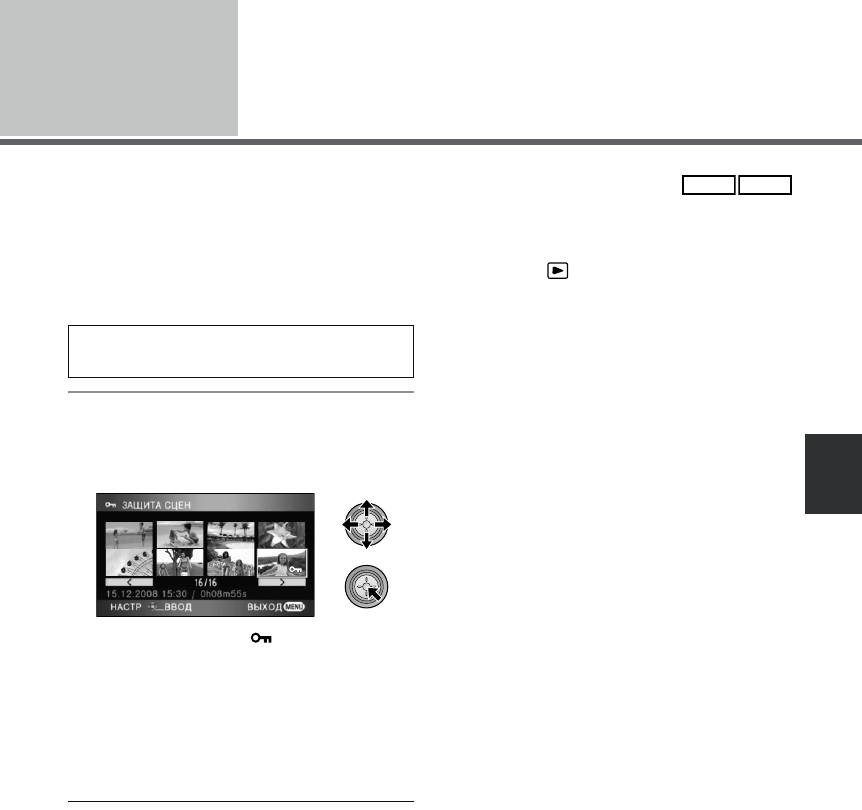
HDCHS9EE-VQT1N98_rus.book 73 ページ 2008年1月11日 金曜日 午前9時52分
Редактирование
Защита сцен/фотоснимков
3
VIDEO
PHOTO
Сцены/фотоснимки могут быть защищены, чтобы избежать их ошибочного удаления.
(Даже если некоторые сцены/фотоснимки на карте SD или жестком диске защищены, они
будут удалены в случае форматирования карты SD или жесткого диска.)
¬Установите переключатель режимов в положение .
1 Выберите меню. (l 23)
[НАСТР ВИДЕО] или [НАСТР ИЗОБР] #
[ЗАЩИТА СЦЕН] # [ДА]
2 Выберите сцену/фотоснимок,
которые требуется защитить, а
затем нажмите кнопку курсора.
Появляется индикация [ ], и сцена/
фотоснимок защищены.
≥ Повторное нажатие кнопки курсора отменит
установки.
≥ Можно последовательно задать 2 сцены/
фотоснимка или более.
≥ Нажмите кнопку MENU для завершения
настроек.
≥ При установке режима воспроизведения на
[ИНТ. СЦЕНА] во время воспроизведения
видеофайлов сцены защитить невозможно.
73
VQT1N98
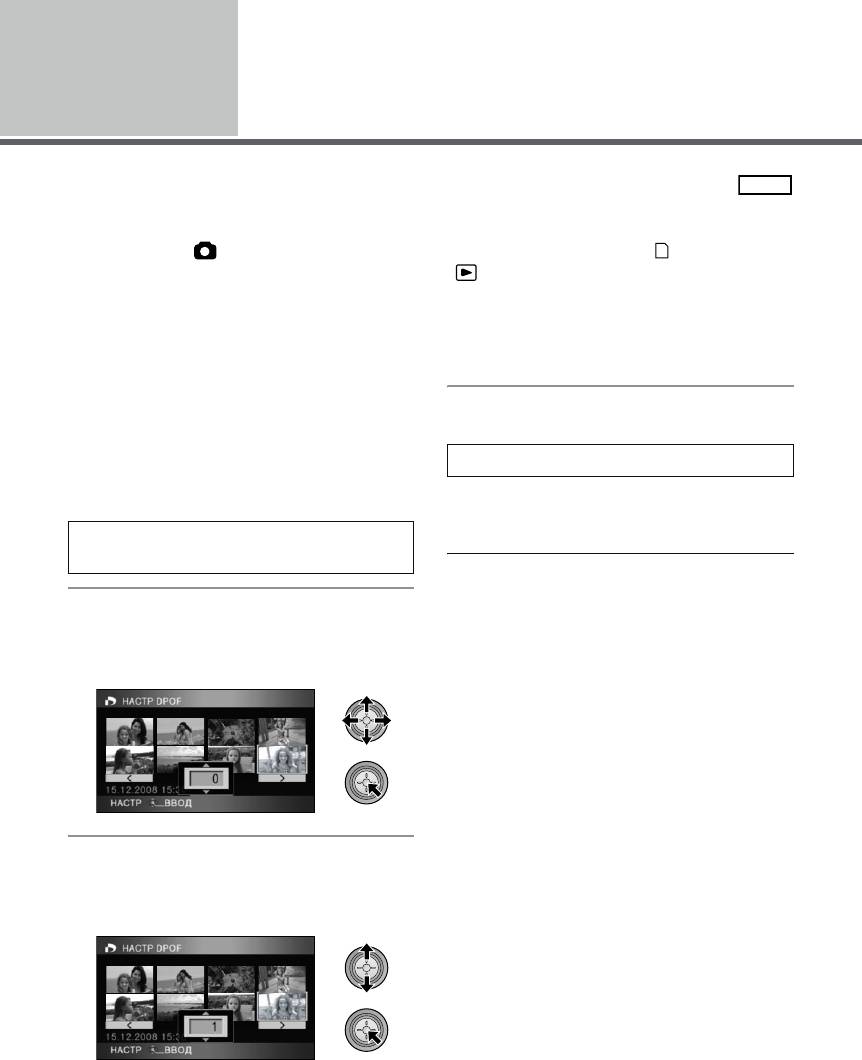
HDCHS9EE-VQT1N98_rus.book 74 ページ 2008年1月11日 金曜日 午前9時52分
Редактирование
Установка DPOF
4
PHOTO
Можно записать на карту SD данные, выбрав фотоснимки для печати и указав количество
отпечатков (данные DPOF).
¬Выберите [] (воспроизведение фотоснимков) на вкладке [], когда
переключатель режимов установлен на . (l 67)
∫ Что такое DPOF?
≥ Вы можете также выбрать несколько
файлов последовательно.
DPOF (Digital Print Order Format) – формат,
≥ Нажмите кнопку MENU для завершения
который позволяет пользователю цифровой
настроек.
камеры выполнять печать отснятых
изображений, сохраненных на карту SD, и
Для отключения всех настроек DPOF
передавать информацию о количестве
Выберите меню. (l 23)
печатаемых копий. (Обратите внимание, что
не все коммерческие службы печати
[НАСТР DPOF] # [УДАЛ. ВСЁ]
поддерживают данную функцию.)
≥ Когда появляется сообщение о
1 Выберите меню. (l 23)
подтверждении, выберите [ДА], затем
нажмите кнопку курсора.
[НАСТР ИЗОБР] # [НАСТР DPOF] #
[УСТАН]
≥ Настройку DPOF нельзя применить к
фотоснимкам, записанным на жесткий диск.
2 Выберите фотоснимок,
≥ Пожалуйста, выполните установки DPOF на
данном устройстве.
подлежащий установке, затем
≥ Вы не можете добавить дату съемки на
нажмите кнопку курсора.
изображения, подлежащие печати, с
помощью установок DPOF.
3 Выберите необходимое
количество отпечатков, затем
нажмите кнопку курсора.
≥ Для отмены установки задайте количество
копий на [0].
74
VQT1N98
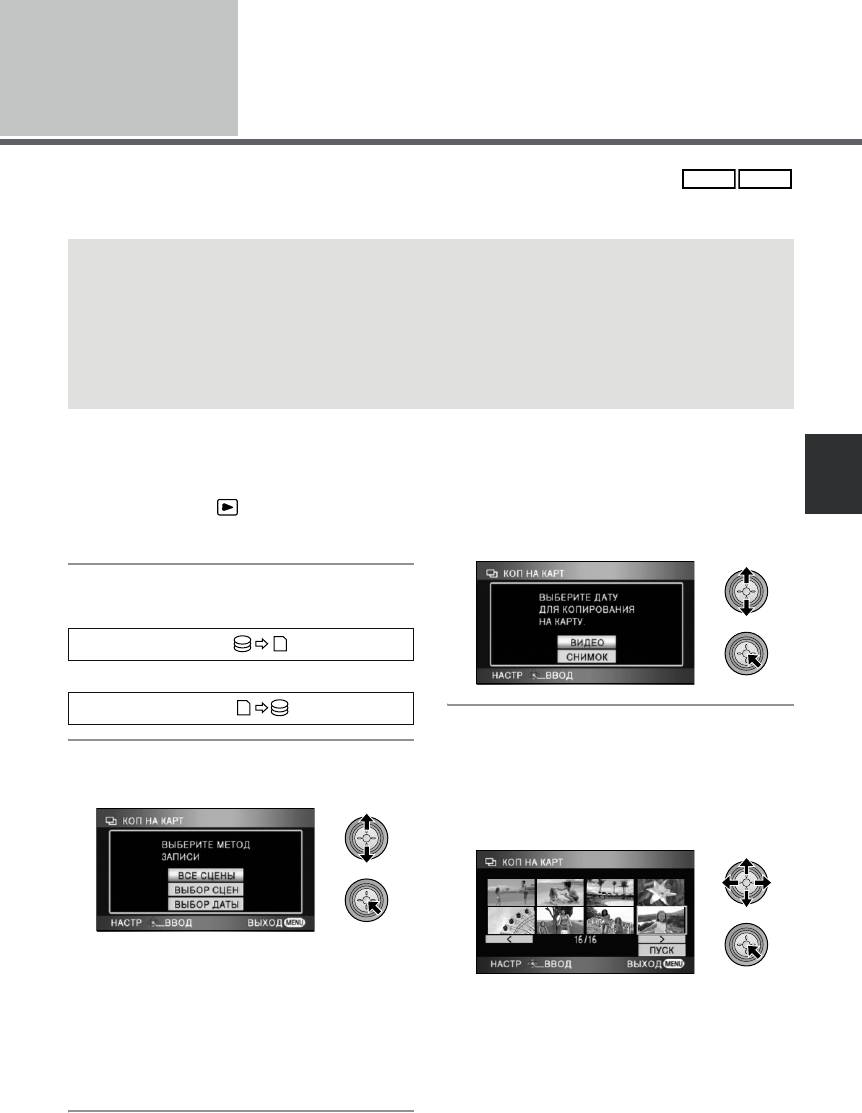
HDCHS9EE-VQT1N98_rus.book 75 ページ 2008年1月11日 金曜日 午前9時52分
Редактирование
Копирование с карты SD на
5
жесткий диск и наоборот
VIDEO
PHOTO
Видеофайлы и фотоснимки, записанные данной камерой, можно копировать с вставленной в
данную камеру карты SD на жесткий диск и наоборот.
Выполняйте копирование после проверки оставшегося свободного
места в пункте назначения при копировании.
≥
Выведите данные о занятом или свободном пространстве жесткого диска на информационный дисплей
(
l
77) перед копированием, чтобы убедиться в наличии места в пункте назначения для копирования.
≥ Для копирования данных с жесткого диска на карту SD используйте карту SD, на которой
имеется достаточно места для копирования данных.
≥
Если сцены разделены (
l
72) и копируются выборочно, можно скопировать только те файлы,
которые помещаются на свободном месте карты SD, или скопировать только нужную часть.
1 Подключите камеру к адаптеру
4 (Только при выборе [ВЫБОР СЦЕН]/
переменного тока и установите
[ВЫБОР ДАТЫ] в шаге 3)
переключатель режимов в
Нажмите кнопку [ВИДЕО] или
положение .
[СНИМОК] и нажмите кнопку
≥ При использовании аккумулятора
курсора.
копирование невозможно.
2 Выберите меню. (l 23)
(При копировании с жесткого диска на карту SD)
[КОПИРОВАТЬ] # [] # [ДА]
(При копировании с карты SD на жесткий диск)
[КОПИРОВАТЬ] # [] # [ДА]
5 (Только при выборе [ВЫБОР СЦЕН] в
шаге 3)
3 Выберите элемент и нажмите
Выберите сцену/стоп-кадр для
кнопку курсора.
копирования и нажмите кнопку
курсора.
[ВСЕ СЦЕНЫ]:
Все сцены копируются одновременно.
Перейдите к шагу 7.
≥ При повторном нажатии кнопки курсора
[ВЫБОР СЦЕН]:
выбор сцены/фотоснимка будет отменен.
Некоторые сцены выбраны для копирования.
≥ Последовательно можно установить до 99
[ВЫБОР ДАТЫ]:
сцен/фотоснимков.
Выбираются даты для копирования сцен,
записанных в эти дни.
75
VQT1N98
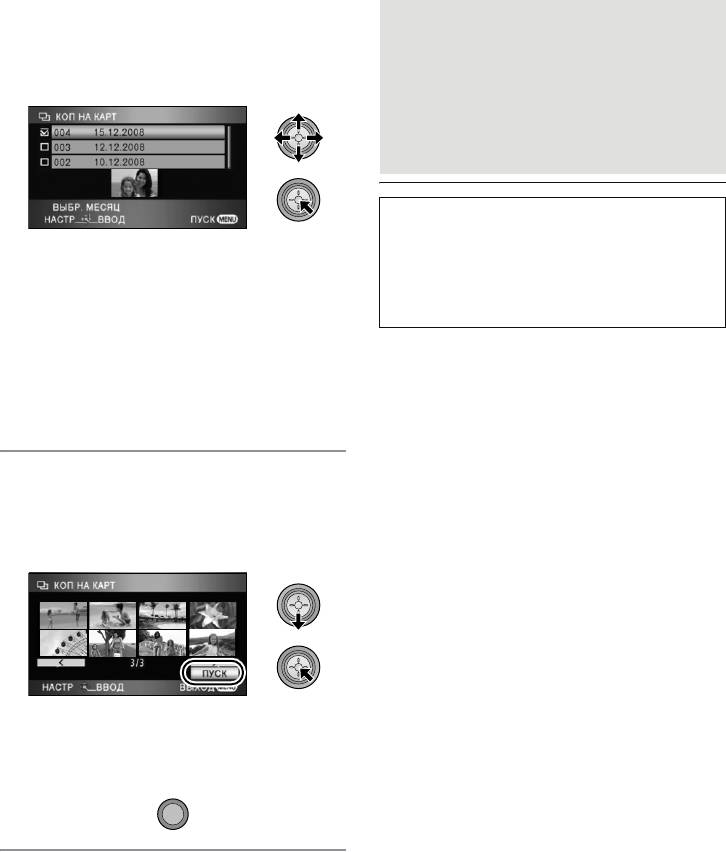
HDCHS9EE-VQT1N98_rus.book 76 ページ 2008年1月11日 金曜日 午前9時52分
(Только при выборе [ВЫБОР ДАТЫ] в шаге 3)
Приблизительное время для
Выберите дату файлов для
копирования
копирования и нажмите кнопку
Для копирования карты SD емкостью
курсора.
8 ГБ с видеофайлами на жесткий диск:
30 мин. – 40 мин.
Для копирования 600 фотоснимков
(прибл. 600 МБ):
5 мин. – 10 мин.
Перед удалением видеофайлов или
фотоснимков после завершения
≥ При повторном нажатии кнопки курсора
копирования следует обязательно
выбор даты будет отменен.
воспроизвести видеофайлы или
≥ Можно выбрать до 99 дат последовательно.
фотоснимки и убедиться, что они
≥ Чтобы выбрать дату для воспроизведения,
правильно скопировались.
перемещайте кнопку курсора вверх или
≥ Одновременное копирование данных на
вниз. Перемещайте кнопку курсора влево
несколько карт SD невозможно.
для выбора последней даты предыдущего
≥
Невозможно сжать видеофайлы или фотоснимки
месяца и перемещайте ее вправо для
в исходном месте при копировании до размера,
выбора последней даты следующего
который позволит записать файлы на свободное
месяца.
место в пункте назначения при копировании.
≥ В зависимости от следующих условий для
6 (Только при выборе [ВЫБОР СЦЕН] в
копирования может потребоваться больше
шаге 3)
времени, чем указано выше. Не работайте с
камерой до появления сообщения,
Выберите [ПУСК] и нажмите
указывающего на то, что копирование
кнопку курсора.
завершено.
jБольшое количество записанных сцен:
Для копирования потребуется время, если
количество записанных сцен большое,
даже если время записи одинаково.
jВысокая температура камеры.
≥
Если некоторые видеофайлы или фотоснимки
уже были записаны в место назначения при
копировании, может быть назначена та же
(Только при выборе [ВЫБОР ДАТЫ] в шаге 3)
дата или изображения могут не отображаться
Нажмите кнопку MENU.
по дате при выборе списка по дате.
≥
Видеофайлы, которые были записаны на
MENU
другое устройство, нельзя скопировать.
Данные, записанные при помощи ПК,
например, HD Writer 2.5E, нельзя скопировать.
≥
При копировании фотоснимков с установленной
7 Когда появляется сообщение о
защитой или настройкой DPOF настройки для
подтверждении, выберите
скопированных фотоснимков отменяются.
≥ При копировании не выполняйте
[ДА], затем нажмите кнопку
следующие действия:
курсора.
jНе выключайте камеру
≥ После завершения копирования
jНе извлекайте карту SD
отображается место назначения при
j
Не подвергайте камеру вибрации или ударам
копировании в виде пиктограммы.
≥ Порядок, в котором скопированы сцены или
фотоснимки, изменить нельзя.
76
VQT1N98
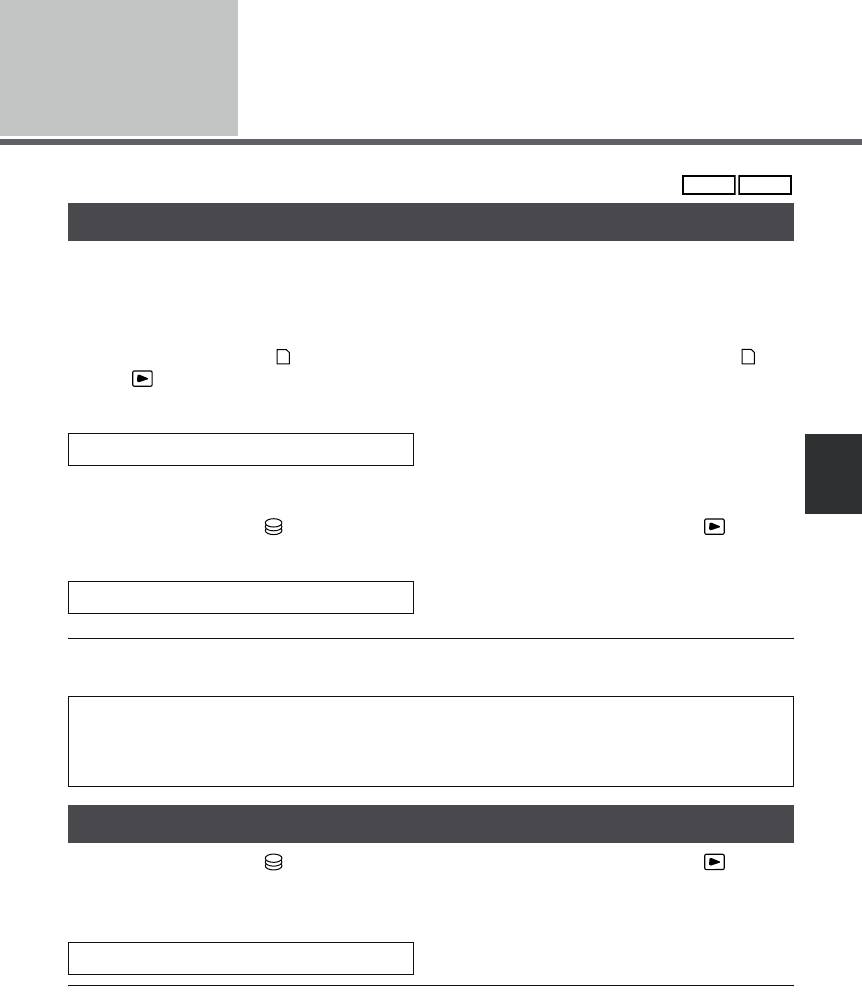
HDCHS9EE-VQT1N98_rus.book 77 ページ 2008年1月11日 金曜日 午前9時52分
Редактирование
Управление картой SD и
6
жестким диском
VIDEO
PHOTO
Форматирование
Не забывайте, что при форматировании карты SD или жесткого диска стираются все
данные, записанные на карту SD или жесткий диск. Храните резервные копии важных
данных на ПК, диске DVD и т. д.
∫ Форматирование карт SD
¬Выберите вкладку [ ], когда переключатель режимов установлен на
или . (l 62)
1 Выберите меню. (l 23)
≥
Когда появляется сообщение о подтверждении,
выберите [ДА], затем нажмите кнопку курсора.
[НАСТРОЙКИ] # [ФОРМАТИР.] # [ДА]
≥
Когда форматирование завершено, нажмите
кнопку MENU, чтобы выйти из экрана сообщений.
∫ Форматирование жесткого диска
¬
Выберите вкладку [], когда переключатель режимов установлен на . (
l
62)
1 Выберите меню. (l 23)
≥
Когда появляется сообщение о подтверждении,
выберите [ДА], затем нажмите кнопку курсора.
[НАСТРОЙКИ] # [ФОРМАТ HDD] # [ДА]
≥
Когда форматирование завершится, нажмите
кнопку MENU, чтобы выйти из экрана сообщений.
≥ Запрещается отключать данную камеру или извлекать карту SD во время форматирования.
Запрещается подвергать камеру воздействию вибрации или ударам.
Форматируйте карты SD или жесткие диски при помощи данной камеры.
Форматирование жесткого диска возможно только при помощи данной камеры.
Не форматируйте карту SD посредством иного оборудования, например, ПК. После
этого карту невозможно использовать на камере.
Информация о жестком диске
¬
Выберите вкладку [], когда переключатель режимов установлен на . (
l
62)
Использованное и доступное пространство жесткого диска можно проверить.
1 Выберите меню. (l 23)
≥ Для выключения индикации нажмите кнопку
MENU.
[НАСТРОЙКИ] # [ИНФОРМАЦИЯ] # [ДА]
≥ Определенное место на встроенном жестком диске на 60 ГБ используется для хранения
информации и управления системными файлами, поэтому фактическое используемое место
несколько меньше указанного значения. Используемое на жестком диске место обычно
рассчитывается как 1 ГБ=1.000.000.000 байт. Емкости данной камеры, ПК и программного
обеспечения выражены как 1 ГБ=1.024k1.024k1.024=1.073.741.824 байт. Поэтому указанное
значение
емкости выглядит меньшим.
77
VQT1N98
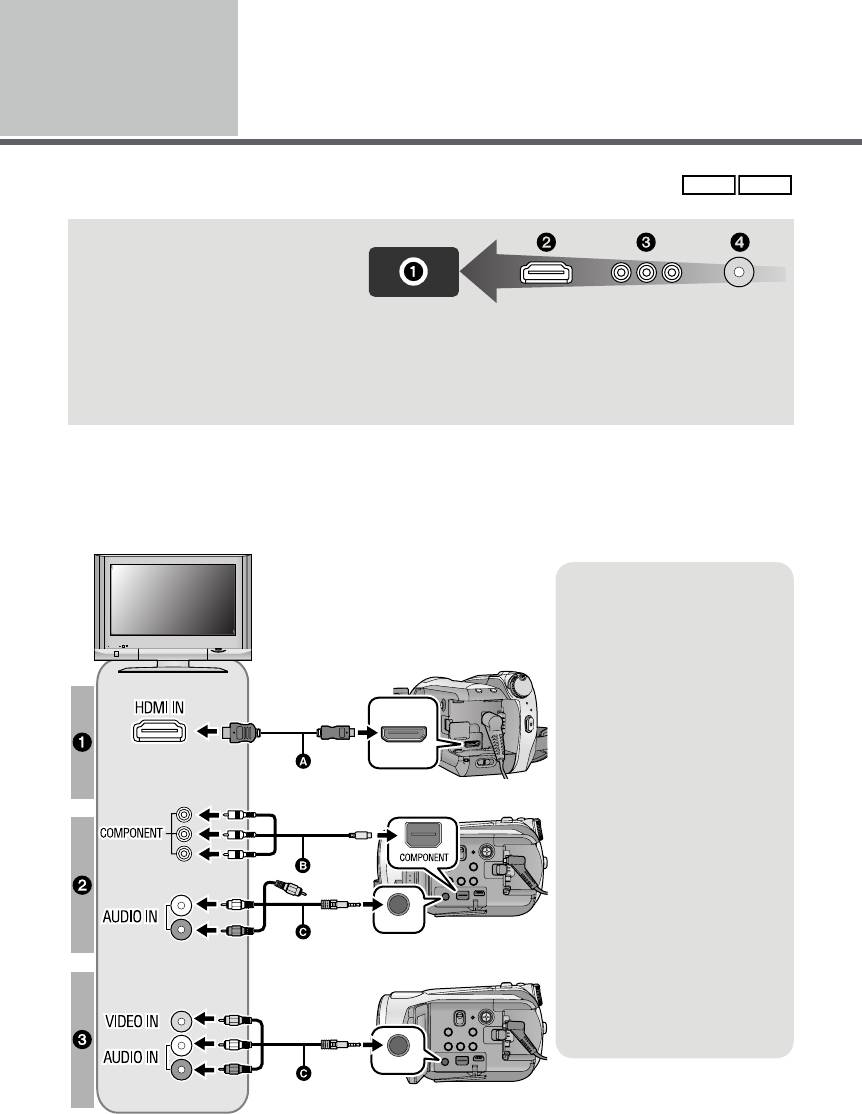
HDCHS9EE-VQT1N98_rus.book 78 ページ 2008年1月11日 金曜日 午前9時52分
С
Просмотр видео/снимков на
телевизором
1
ТВ
VIDEO
PHOTO
Фильмы и стоп-кадры, снятые на данном устройстве, могут быть воспроизведены на экране телевизора.
Проверьте разъемы телевизора и
используйте кабель, совместимый
с этими разъемами. Качество
изображения может изменяться в
зависимости от используемых для
подключения разъемов.
1 Изображения с высокой
разрешающей способностью
2 HDMI терминал
3 Терминал для компонентов
4 Видеотерминал
≥
Используйте адаптер переменного тока, чтобы не иметь проблем со сроком службы аккумулятора.
≥ Используйте поставляемый в комплекте компонентный кабель для подключения камеры через
компонентное гнездо телевизора, используя в то же время кабель AV для подключения ее к
видеоразъему. Рекомендуется использовать следующие мини-кабели Panasonic HDMI для
подключения камеры к разъему HDMI.
1 Подключите данную камеру к телевизору.
A Мини-кабель HDMI
(поставляется отдельно)
B Компонентный кабель
(входит в комплект
поставки)
C AV кабель (входит в
комплект поставки)
Качество изображения
1
Изображения высокой
четкости при подключении
к гнезду HDMI
2
Изображения высокой
четкости при подключении
к компонентному гнезду,
совместимому с 1080i
Стандартные изображения
при подключении к
A/V
компонентному гнезду,
совместимому с 576i
3 Стандартные
изображения при
подключении к
видеогнезду
A/V
78
VQT1N98
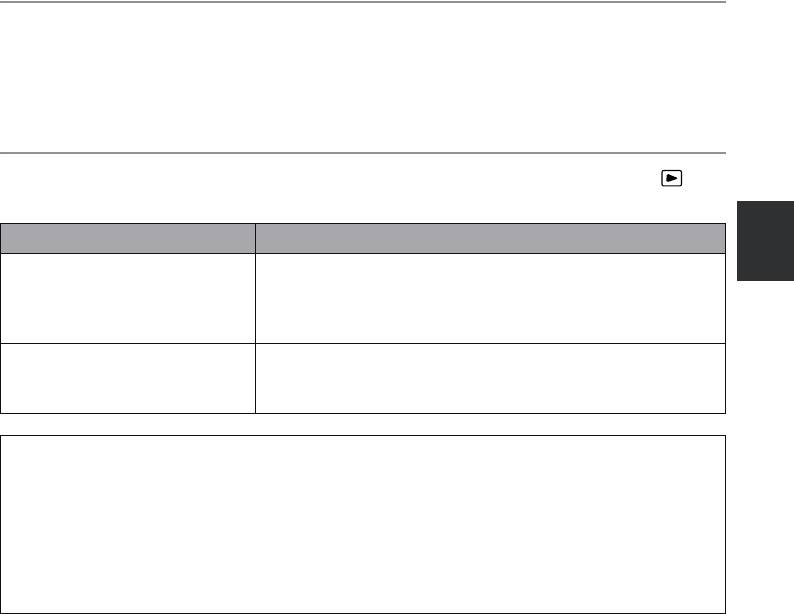
HDCHS9EE-VQT1N98_rus.book 79 ページ 2008年1月11日 金曜日 午前9時52分
≥ Проверьте, чтобы штекеры были вставлены максимально до упора.
≥ Рекомендуется использовать мини-кабели Panasonic HDMI (поставляются отдельно).
Номера деталей: RP-CDHM15 (1,5 м), RP-CDHM30 (3,0 м)
≥ Не используйте другие компонентные кабели, кроме входящего в комплект поставки.
≥ Компонентное гнездо предназначено только для вывода изображения, поэтому обязательно
подключите также кабель AV.
(Необязательно подключать желтый штекер.)
≥ Не используйте другие AV кабели
, кроме входящего в комплект поставки.
2 Выберите видеовход ТВ, к которому подключена камера.
≥ Пример:
Выберите канал [HDMI] при использовании мини-кабеля HDMI.
Выберите канал [Component] при использовании компонентного кабеля.
Выберите канал [Video 2] при использовании AV кабеля.
(Название канала зависит от подключенного телевизора.)
3 Для воспроизведения установите переключатель режимов на .
≥ Изображение и аудио выводятся на телевизор.
Кабели Дополнительная информация
A Мини-кабель HDMI
≥ Подключение с помощью мини-кабеля HDMI (l 81)
(поставляется отдельно)
≥ Прослушивание звука в формате 5.1 (l 82)
≥ Воспроизведение с использованием VIERA Link (HDAVI
™
Control
) (l 83)
B Компонентный кабель
≥ Подключение с помощью компонентного кабеля (l 82)
(входит в комплект
поставки)
Если изображение или звук с данного устройства не отображаются на
телевизоре
≥ Проверьте подключения.
≥ Проверьте, чтобы штекеры были вставлены максимально до упора.
≥ Проверьте установки входа (переключатель входа) и установку аудиовхода на
телевизоре. (Для более подробной информации, пожалуйста, прочитайте инструкцию
по эксплуатации для телевизора.)
≥ Проверьте [РАЗРЕШ HDMI] при подключении с помощью мини-кабеля HDMI. (l 81)
79
VQT1N98
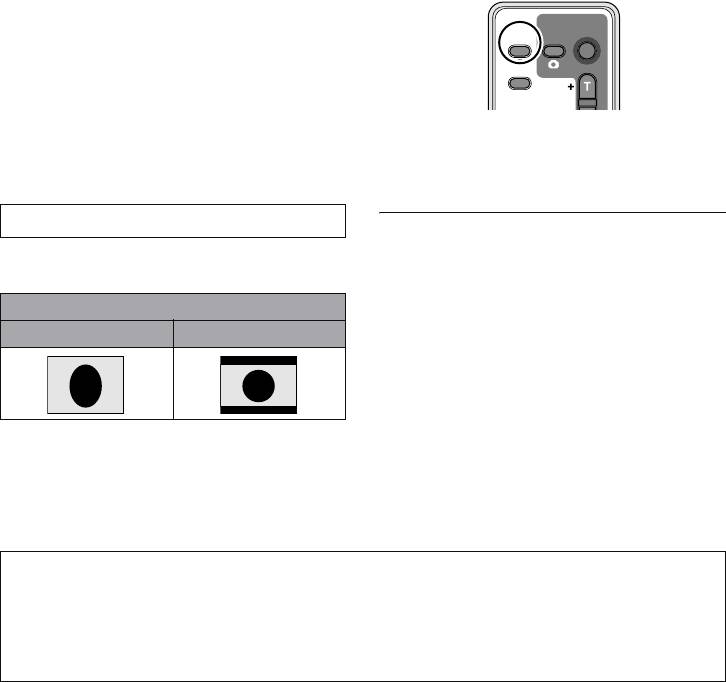
HDCHS9EE-VQT1N98_rus.book 80 ページ 2008年1月11日 金曜日 午前9時52分
∫ Как просматривать
∫ Отображение экранной
изображения формата 16:9 на
информации на телевизоре
обычном телевизоре (4:3)
При нажатии на пульте ДУ кнопки
EXT DISPLAY информация, отображаемая на
Во время воспроизведения фильмов или
экране (рабочая пиктограмма и временной
стоп-кадров, снятых на данном устройстве в
код и т.д.), может отображаться на
формате 16:9, на телевизоре формата 4:3
телевизоре.
изображение на экране может быть сжато по
горизонтали.
В этом случае измените установки меню для
START/
EXT
PHOTO
STOP
воспроизведения изображения в исходном
DISPLAY
SHOT
формате. (В зависимости от установок
DATE/
TIME
ZOOM
телевизора, изображение может
отображаться неправильно. Для более
VOL
подробной информации, пожалуйста,
≥ Повторно нажмите кнопку для стирания
прочитайте
инструкцию по эксплуатации
информации.
вашего телевизора.)
≥ Экран на данном устройстве не будет
Выберите меню. (l 23)
меняться.
[НАСТРОЙКИ] # [ТВ ФОРМАТ] # [4:3]
≥ При подключении с помощью мини-кабеля
Пример изображения с коэффициентом
HDMI подключение осуществляется к
сжатия 16:9 на обычном телевизоре (4:3)
входному гнезду HDMI. Запрещается
осуществлять подключение к выходному
Установка [ТВ ФОРМАТ]
разъему HDMI на других устройствах.
[16:9] [4:3]
≥ При подключении с помощью
компонентного кабеля следует также
подключить AV кабель.
(Вставьте его во входной аудиоразъем
компонентного терминального входа.)
≥ При подключении широкоформатного
≥ Когда мини-кабель HDMI и AV кабель
телевизора настройте формат на
подключены одновременно, приоритет
телевизоре. (Подробная информация
отдается сигналу
с мини-кабеля HDMI.
приведена в руководстве пользователя
≥ Когда компонентный кабель и AV кабель
телевизора.)
подключены одновременно, приоритет
отдается сигналу с компонентного кабеля.
Информацию о телевизоре Panasonic, в котором карту SD можно вставлять
непосредственно в гнездо для карт SD, на телевизоре и затем воспроизводить,
смотрите на следующем сайте поддержки.
http://panasonic.net/
≥ Подробная информация о воспроизведении приведена в инструкции по эксплуатации
телевизора.
80
VQT1N98
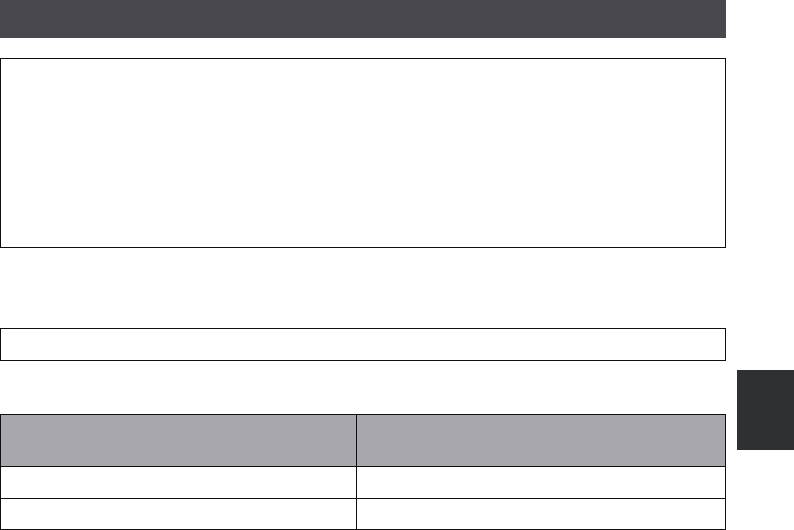
HDCHS9EE-VQT1N98_rus.book 81 ページ 2008年1月11日 金曜日 午前9時52分
Подключение с помощью мини-кабеля HDMI
Что такое HDMI?
HDMI является интерфейсом нового поколения для цифровых устройств. Когда данное
устройство подключено к HDMI совместимому устройству, изображение и аудио могут быть
выведены с помощью цифрового сигнала. Если подключить данное устройство к HDMI
совместимому телевизору высокой четкости и затем воспроизвести снятые с высокой
четкостью изображения, вы можете наслаждаться их просмотром с высоким
разрешением и
со звуком высокого качества.
Если подключить данное устройство к телевизору Panasonic, совместимому с VIERA Link,
возможны связанные операции. (l 83)
Выберите требуемый метод вывода HDMI при использовании мини-кабеля HDMI (поставляется
отдельно).
Выберите меню. (l 23)
[НАСТРОЙКИ] # [РАЗРЕШ HDMI] # требуемая настройка
[АВТО]: Разрешение на выходе настраивается автоматически, в зависимости от информации
с подключенного телевизора.
Информация от подключенного
Разрешение выходного сигнала
телевизора
720p, 1080i 1080i
Другое 576p
[1080i]: Для вывода используется метод чересстрочной развертки с 1080 строками развертки.
[576p]: Для вывода используется прогрессивный метод с 576 строками развертки.
81
VQT1N98

HDCHS9EE-VQT1N98_rus.book 82 ページ 2008年1月11日 金曜日 午前9時52分
1080i
Метод сканирования чересстрочной развертки, при котором сканируется 1080 строк
развертки, для получения изображения высокой четкости. Имеющиеся 1080 строк развертки
делятся наполовину и сканируются на экране
поочередно каждые 1/50 секунды. Количество
имеющихся строк развертки примерно в 2 раза больше по сравнению с 576 строками
развертки стандартного изображения, используемыми до настоящего времени, поэтому такое
изображение имеет лучшую проработку и эффект присутствия.
576p
Метод прогрессивного сканирования, при котором сканируются все 576 имеющихся строк
развертки на экране, одновременно каждые 1/50 секунды. Этот метод уменьшает мерцание, т.к.
строки развертки не сканируются на экране поочередно, как в методе чересстрочной развертки.
576i
Метод сканирования чересстрочной развертки, при котором 576 имеющихся строк развертки
делятся наполовину и сканируются на экране поочередно каждые 1/50 секунды.
Метод чересстрочной развертки/прогрессивный метод
Видеосигналы до настоящего времени (PAL) соответствуют стандарту 576i (“i” означает
чересстрочную развертку) при этом видеосигнал высокой плотности, имеющий в два раза
больше строк развертки называется 576p (“p” означает прогрессивный).
Компонентное гнездо и миниразъем
HDMI данной камеры совместимы также с выводом
изображения высокой четкости 1080i. Для просмотра изображений с прогрессивной
разверткой и изображений высокой четкости необходим совместимый телевизор.
≥ Если изображения не выводятся на телевизор, когда установка задана как [АВТО],
переключитесь на метод [1080i] или [576p], с помощью которого изображения будут выведены
на ваш телевизор. (Пожалуйста, прочитайте инструкцию по эксплуатации для телевизора.)
Прослушивание звука в формате 5.1
При подключении камеры и AV усилителя к разъему HDMI посредством мини-кабеля HDMI и
воспроизведении воспроизводится звук в формате 5.1, записанный посредством встроенных
микрофонов.
≥ Дополнительные сведения по подключению см. в руководствах пользователя AV усилителя,
громкоговорителей и телевизора.
≥ Если подключить данное устройство к усилителю AV Panasonic и телевизору Panasonic,
совместимым с VIERA Link, возможно выполнение соответствующих операций. (l 83)
≥ Камера не может быть подключена посредством оптического цифрового кабеля. Подключите
ее к AV усилителю посредством терминалов HDMI.
Подключение с помощью компонентного кабеля
Когда данное устройство подключено к телевизору
с помощью компонентного кабеля, установки
вывода на данном устройстве могут быть изменены. Установите их в соответствии с терминалом
телевизора, к которому выполняется подключение.
Выберите меню. (l 23)
[НАСТРОЙКИ] # [КОМПОН. ВЫХ.] # требуемая настройка
[576i]: При подключении к компонентному гнезду телевизора, совместимого с 576i.
(Воспроизведение изображения стандартного качества.)
[1080i]: При подключении к компонентному гнезду телевизора, совместимого с 1080i.
(Воспроизведение качественного изображения высокой четкости.)
82
VQT1N98
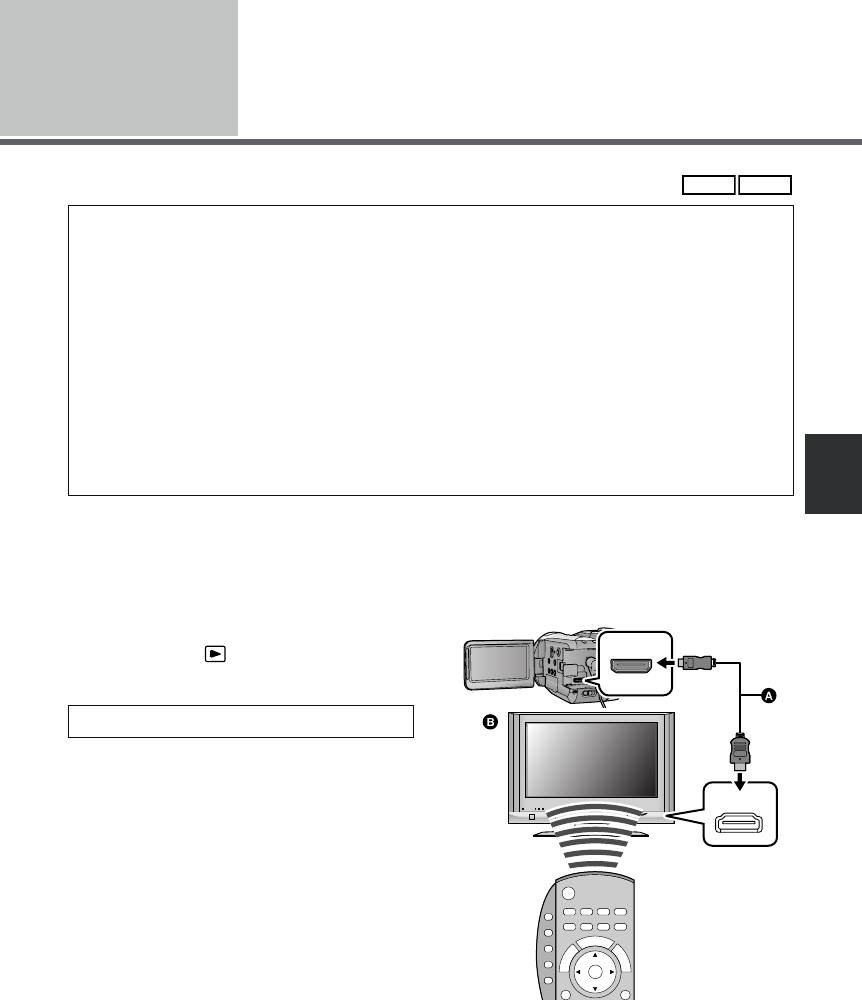
HDCHS9EE-VQT1N98_rus.book 83 ページ 2008年1月11日 金曜日 午前9時52分
С
Воспроизведение с использованием
телевизором
2
™
VIERA Link (HDAVI Control
)
VIDEO
PHOTO
Что такое VIERA Link?
≥ Данная функция позволяет использовать пульт дистанционного управления ТВ Panasonic
для удобного управления при подключении к устройству, совместимому с технологией
VIERA Link, при помощи мини-кабеля HDMI (поставляется отдельно) для соответствующих
связанных операций. (Не все операции доступны.)
≥ VIERA Link – уникальная
функция Panasonic, встроенная в функцию управления HDMI,
использующая стандарт спецификации HDMI CEC (управление бытовой электроникой).
Выполнение взаимосвязанных операций с совместимыми с HDMI CEC устройствами других
компаний не гарантируется.
При использовании совместимых с VIERA Link устройств производства других компаний
обращайтесь к инструкциям по эксплуатации соответствующих устройств.
≥ Данная камера совместима с VIERA Link Ver.3. VIERA Link Ver.3 – новейшая версия
Panasonic и совместима также с существующими устройствами Panasonic VIERA Link. (По
состоянию на декабрь 2007 г.)
Подключите данную камеру к телевизору Panasonic, совместимому с
VIERA Link, при помощи мини-кабеля HDMI, а затем используйте пульт
ДУ для телевизора.
∫ Настройка на камере
≥ Установка по умолчанию [ВКЛ].
¬Установите переключатель
режимов на .
Выберите меню. (l 23)
[НАСТРОЙКИ] # [VIERA Link] # [ВКЛ]
HDMI IN
A Мини-кабель HDMI (поставляется
отдельно)
B Panasonic Телевизор, совместимый с
VIERA Link
83
VQT1N98
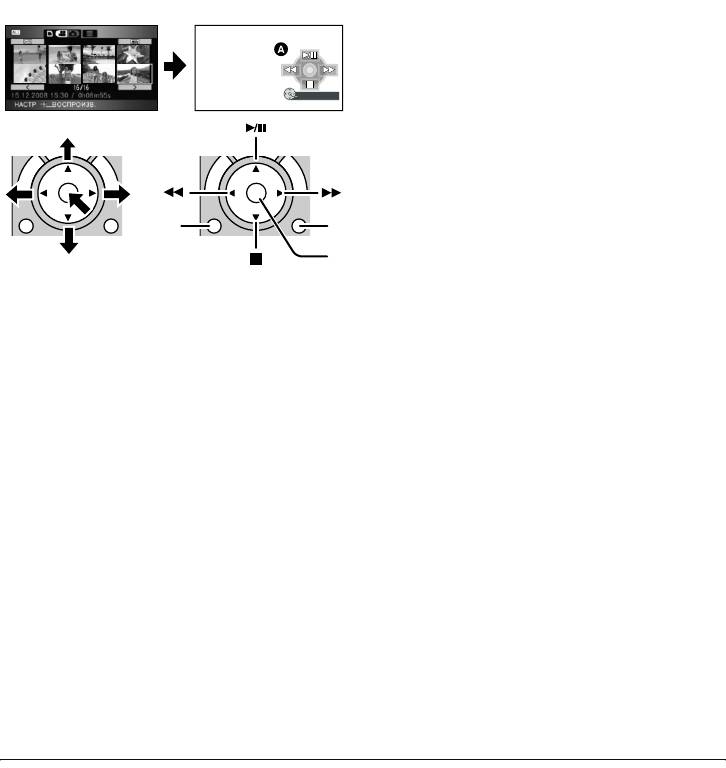
HDCHS9EE-VQT1N98_rus.book 84 ページ 2008年1月11日 金曜日 午前9時52分
2) При помощи пульта дистанционного
∫ Воспроизведение с помощью
управления телевизора активируйте
телевизионного пульта ДУ
рабочие значки, отображенные на экране
телевизора.
1) 2)
A Пиктограммы функций
B Пиктограммы функции отображения
C Пиктограммы функции отмены
D Отобразить/Отменить рабочие
пиктограммы
DISPLAY ON/OFF
≥ Операция
воспроизведения выполняется
так же, как на данном устройстве.
jВоспроизведение фильма (l 62)
jВоспроизведение стоп-кадра (l 67)
≥ Если телевизор оснащен двумя или более
входными гнездами HDMI, рекомендуется
B
C
подключать данную камеру к HDMI2 или
HDMI3.
D
≥ На подключенном телевизоре следует
1) Для выбора сцены или файла с целью
включить функцию VIERA Link. (Инструкции
воспроизведения нажмите кнопку вверх,
по установке см. в руководстве
вниз, влево или вправо, затем нажмите
пользователя телевизора.)
кнопку в центре для их установки.
≥ Если VIERA Link не используется,
установите для
[VIERA Link] значение
[ВЫКЛ].
∫ Другие связанные операции
Отключение питания:
При использовании пульта дистанционного управления для телевизора с целью отключения
питания вы отключите также питание камеры. (При съемке фильма, форматировании, удалении,
восстановлении или подключении устройства к ПК с помощью USB кабеля питание не
отключается.)
Автоматическое входное переключение:
Если подключить HDMI мини-кабель и затем включить питание, входной канал на телевизоре
автоматически
переключается на экран камеры. Если питание телевизора находится в режиме
ожидания, оно включится автоматически (если для настроек телевизора [Set] было выбрано
[Power on link]).
≥ В зависимости от HDMI терминала на телевизоре, входной канал может не переключиться
автоматически. В этом случае используйте дистанционное управление для телевизора для
переключения входного канала. (Для получения более подробной информации по
переключению входа, пожалуйста, прочитайте инструкцию по эксплуатации для телевизора.)
≥ Если VIERA Link не функционирует надлежащим образом, см. стр. 119.
≥ При возникновении сомнений относительно совместимости используемого телевизора и
усилителя AV с VIERA Link обратитесь к инструкции по эксплуатации устройств.
≥ Возможные операции подключения данного устройства и телевизора Panasonic отличаются в
зависимости от типов телевизоров Panasonic, даже если они совместимы с VIERA Link.
Информацию о поддерживаемых телевизором операциях см. в руководстве по эксплуатации
телевизора.
≥ Работа невозможна с кабелем,
не поддерживающим стандарт HDMI. Рекомендуется
использовать мини-кабели Panasonic HDMI (поставляются отдельно).
Номера деталей: RP-CDHM15 (1,5 м), RP-CDHM30 (3,0 м)
84
VQT1N98
Оглавление
- Подготовка к использованию
- Запись
- Воспроизведение
- Резервная копия
- С ПК
- Прочее


